Dans cet article, nous vous montrerons comment afficher le contenu du cache DNS dans Windows 11/10. Le cache DNS fait référence au stockage temporaire d’informations sur les recherches DNS précédentes sur le système d’exploitation ou le navigateur Web d’une machine.
Comment afficher le contenu du cache DNS
Le cache DNS contient une liste de noms de serveurs distants et les adresses IP (le cas échéant) auxquelles ils correspondent. Les entrées de ce cache proviennent de recherches DNS effectuées lors de tentatives de visite de sites Web, de serveurs FTP nommés et d’autres hôtes distants. Windows utilise ce cache pour améliorer les performances des applications Web.
Utilisation de l’invite de commande
Pour afficher le contenu du cache DNC, exécutez la commande suivante dans un CMD élevé :
ipconfig /displaydns
Les résultats seront affichés.
- Nom de l’enregistrement est le nom pour lequel vous interrogez DNS, et les enregistrements appartiennent à ce nom.
- Type d’enregistrement est le type, affiché sous forme de nombre ou de nom. Dans le protocole DNS, chacun a un numéro.
- Temps de vivre est le temps en secondes après lequel l’entrée de cache doit expirer.
- Longueur des données est la longueur en octets, par exemple- Une adresse IPv4 est de 4 octets ; IPv6 est de 16 octets.
- Section d’une réponse DNS est la réponse réelle à la requête,
- Supplémentaire contient des informations qui seront probablement nécessaires pour trouver la réponse réelle.
- CNAME est le nom canonique.
Si vous souhaitez exporter les résultats, vous pouvez utiliser la commande ipconfig /displaydns > dnscachecontents.txt pour enregistrer la sortie dans le document texte dnscachecontents.txt.
Utilisation de PowerShell
Si vous souhaitez obtenir les mêmes informations qu’une collection d’objets d’enregistrement DNS pouvant être facilement exportés ou enregistrés dans une base de données, exécutez l’applet de commande suivante dans PowerShell :
Get-DnsClientCache
Cette commande listera les informations d’aide :
Help Get-DnsClientCache -full
Comment vider le cache DNS
Vous pouvez utiliser la commande pour vider le cache DNS dans l’invite de commande :
ipconfig /flushdns
Notre logiciel gratuit FixWin pour Windows vous permet de vider le cache DNS, etc., en un clic.
Désactiver ou activer le cache DNS
Pour désactiver la mise en cache DNS pour une session particulière, tapez net stop dnscache et appuyez sur Entrée.
Pour activer la mise en cache DNS, tapez net start dnscache et appuyez sur Entrée.
Bien sûr, lorsque vous redémarrez l’ordinateur, la mise en cache DNC sera, dans tous les cas, activée.
Désactiver le cache DNS
Si pour une raison quelconque vous souhaitez désactiver la mise en cache DNS, tapez prestations de service dans Démarrer la recherche et appuyez sur Entrée pour ouvrir le gestionnaire de services. Localisez ici le service Client DNS.
Le service Client DNS (dnscache) caches Le système de noms de domaine (DNS) nomme et enregistre le nom d’ordinateur complet pour cet ordinateur. Si le service est arrêté, les noms DNS continueront d’être résolus. Cependant, les résultats des requêtes de nom DNS ne seront pas mis en cache et le nom de l’ordinateur ne sera pas enregistré. Si le service est désactivé, tous les services qui en dépendent explicitement ne pourront pas démarrer.
Double-cliquez dessus pour ouvrir sa boîte de propriétés. Changez ici son type de démarrage de Manuel à Désactivé. Si vous désactivez le service client DNS, les recherches DNS peuvent prendre plus de temps.
Ces ressources peuvent également vous intéresser :
- Comment modifier les paramètres DNS dans Windows
- Gérer la vitesse de navigation Web en modifiant les paramètres DNS
- Vérifiez si vos paramètres DNS ont été compromis.





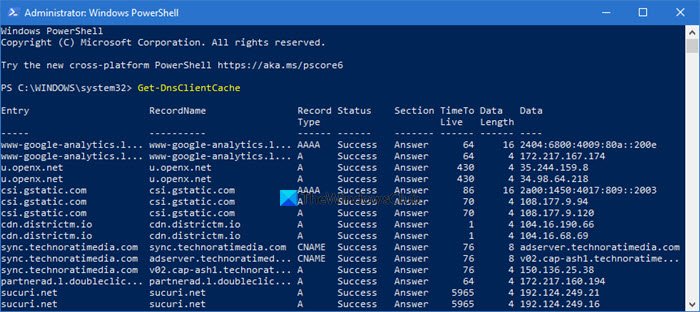
![[2023] 6 façons de copier / coller du texte brut sans formatage](https://media.techtribune.net/uploads/2021/03/5-Ways-to-Copy-Paste-Plain-Text-Without-Formatting-on-Your-Computer-shutterstock-website-238x178.jpg)






